Docker容器技术是一个与传统的虚拟化技术有些本质上的差别,传统的虚拟化技术,是站硬件物理资源的基础上,虚拟出多个OS,然后在OS的基础上构建相对独立的程序运行环境,而Docker则是在OS的基础上进行虚拟,所以,Docker轻量很多,因此其资源占用、性能消耗相比传统虚拟化都有很大的优势。
docker容器很快,启动和停止可以在秒级实现,比传统的虚拟化技术要快很多,docker核心解决的问题是利用容器来实现类似VM的功能,从而节省更多的硬件资源,docker容器除了运行其中的应用之外,基本不消耗额外的系统资源,从而在保证性能的同时,减小系统开销,同时,它还可以达到“一次封装,到处运行”的目的。
Docker和传统虚拟化的区别如下:
docker和传统虚拟化的架构上的区别如下:
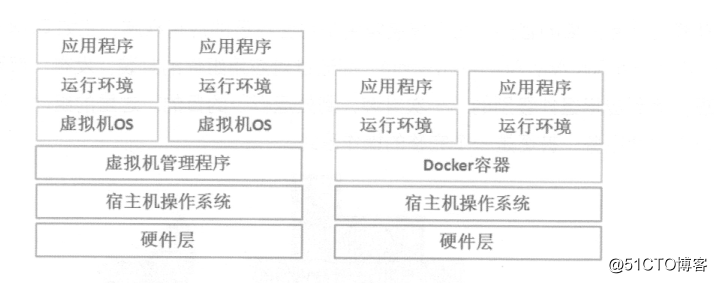
二、NameSpace和Cgroup的概念与作用
Docker中有三个核心概念,分别是镜像、容器、仓库。而镜像的概念主要就是把运行环境和业务代码进行镜像打包,每个镜像都会存在多个“层”,镜像层都是只读的,不能往里写数据,如果想要写,就需要在其基础之上启动成一个容器, 在容器层,我们是可写的。
在镜像的多个“层”中,有一个busybox的概念,我将它理解为欺骗层。
虚拟化的技术就是来解决宿主机与虚拟机之间的耦合问题(简称“解耦”),传统虚拟化是属于完全解耦的,而docker是属于半解耦的。关于“耦合、解耦”的概念可以参考文档:什么是耦合、解耦?
1、NameSpace
那么,Docker技术是如何解耦的呢?这就引入了NameSpace的概念,其目的是将某个特定的全局系统资源通过抽象的方法使得NameSpace中的进程看起来拥有他们自己的隔离的全局系统资源实例,Docker技术通过Linux内核实现了六种NameSpace,如下: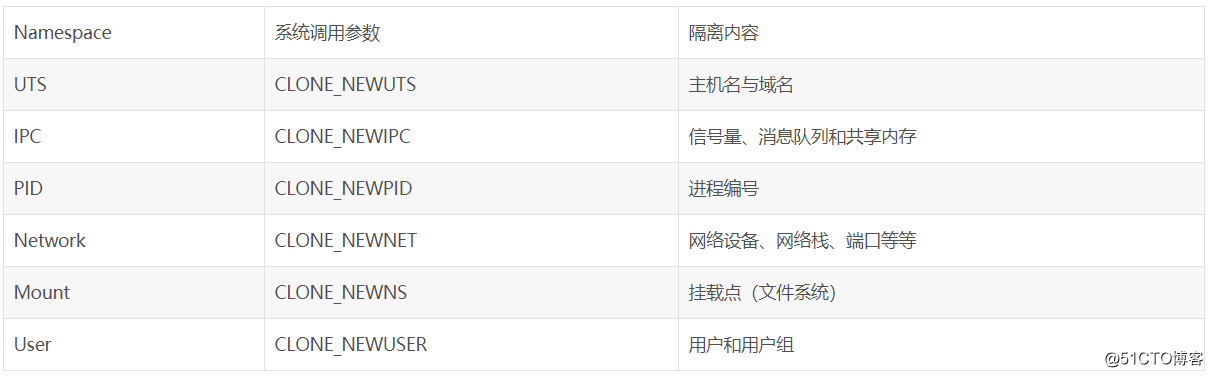
当Docker创建一个容器时,它会创建新的以上六种NameSpace的实例,然后把容器中的所有进程放到这些NameSpace之中,使得容器这个父进程只对自己的子进程有感知,而对于宿主机其他进程一无所知,从而产生一种它就是一个独立的系统的“错觉”。
3、Cgroup
Cgroup作用:控制程序对资源的占用。
Cgroup的具体作用如下:
- 限制资源的使用:Cgroup可以对进程组使用的资源总额进行限制;
- 优先级控制:通过分配CPU时间片数量及磁盘IO带宽大小,实际上就是相当于控制子进程运行的优先级。
- 资源统计:Cgroup可以统计系统资源使用量,比如CPU使用时间,内存使用量等。可用于按量计费。
- 进程控制:恢复执行进程;
使用Cgroup,我们可以更具体地控制对系统资源的分配、优先顺序、拒绝、管理和监控。可更好地根据任务和用户分配硬件资源,提高总体的效率,这样可以在docker容器中的服务受到外部干扰时,可以将其限制在容器之中,而不会影响宿主机或其他容器的运行,提高了安全性。
那么,docker是如何来定义容器使用的资源呢?
(1)Cgroup的应用举例
1、基于centos镜像运行一个容器,要求CPU使用权重为512。
先来看看其不进行CPU限制时,它是什么样子的?
1)宿主机的CPU限制
[root@docker ~]# cat /sys/fs/cgroup/cpu/cpu.shares #查看宿主机CPU的权重 10242)容器的CPU限制
[root@docker ~]# docker run -it centos #运行一个容器 [root@d85aa3120fa9 /]# cat /sys/fs/cgroup/cpu/cpu.shares #查看其CPU的权重 1024可以看到,如果不进行修改CPU的权重,那么容器与宿主机对CPU的权重都是默认的1024,这样是很危险的,因为宿主机与容器对CPU的权重一样,因而导致,它们在对CPU资源出现抢占的情况下,其可使用的CPU资源是1:1,那么,如果在运行这个容器时,对其进行限制呢?若限制容器为512,宿主机还是1024,那么其CPU使用权重的比例就变成了2:1,下面对容器进行限制:
[root@docker ~]# docker run -it --name lvjianzhaoNO1 -c 512 centos [root@52fb7153da00 /]# cat /sys/fs/cgroup/cpu/cpu.shares 512 #其值变成了5122、基于centos镜像运行一个容器,要求MEM为200M,MEM-SWAP为400M。
1)以下是宿主机内存、交换空间的限制
[root@docker ~]# cat /sys/fs/cgroup/memory/memory.limit_in_bytes #查看内存的限制 9223372036854771712 [root@docker ~]# cat /sys/fs/cgroup/memory/memory.memsw.limit_in_bytes #查看交换空间的限制 92233720368547717122)以下是容器中对内存、交换空间的限制
[root@e3c104327da8 /]# cat /sys/fs/cgroup/memory/memory.limit_in_bytes #内存的限制 9223372036854771712 #单位是“bytes” [root@e3c104327da8 /]# cat /sys/fs/cgroup/memory/memory.memsw.limit_in_bytes #交换空间的限制 9223372036854771712 #单位是“bytes”可以看到容器对内存和交换空间可以使用的量和宿主机是一样的,说明并没有进行限制,那么如何进行限制呢?
[root@docker ~]# docker run -it --name lvjianzhaoNO2 -m 200M --memory-swap 400M centos #启动一个容器限制内存为300M,交换空间为400M [root@a7db73830087 /]# cat /sys/fs/cgroup/memory/memory.limit_in_bytes 209715200 #查看确认,单位为bytes [root@a7db73830087 /]# cat /sys/fs/cgroup/memory/memory.memsw.limit_in_bytes 419430400 #查看确认,单位为bytes3、基于centos镜像运行一个容器,要求写入速度为40M。
默认运行一个容器,不进行限制:
[root@1eaec18f59b8 /]# time dd if=/dev/zero of=a.txt bs=1M count=200 oflag=direct #上述命令可以测试写入速度 200+0 records in 200+0 records out 209715200 bytes (210 MB, 200 MiB) copied, 0.447879 s, 468 MB/s #结果为每秒写入468MB。 real 0m1.376s user 0m0.008s sys 0m0.348s 可以看到,如果不对其进行限制,那么会使用宿主机最大的写速度,那么怎么限制呢?
如下:
[root@docker ~]# docker run -it --name lvjianzhaoNO3 --device-write-bps /dev/sda:40MB centos [root@36d2d64eea32 /]# time dd if=/dev/zero of=a.txt bs=1M count=200 oflag=direct 200+0 records in 200+0 records out 209715200 bytes (210 MB, 200 MiB) copied, 5.64744 s, 37.1 MB/s #写入速度被限制在了40MB左右 real 0m5.650s user 0m0.002s sys 0m0.352s 三、Docker的基础命令汇总
[root@localhost ~]# docker search dhcp #以DHCP作为关键字进行搜索镜像 [root@localhost ~]# docker pull docker.io/networkboot/dhcpd #下载查询出来的某个镜像 [root@localhost ~]# docker images #查询下载的镜像 [root@localhost ~]# docker tag docker.io/networkboot/dhcpd dchp:dhcp #改新名称及标签 [root@localhost ~]# docker rmi docker.io/networkboot/dhcpd #删除镜像 [root@localhost ~]# docker save -o dhcptest dchp:dhcp #导出为本地镜像 [root@localhost ~]# docker load --input dhcp #导入镜像 #或者 [root@localhost ~]# docker load < dhcp #导入镜像 [root@localhost ~]# docker push docker.io/ljztest/dhcp #上传镜像 [root@localhost ~]# docker create -itd dchp:dhcp /bin/bash #创建一个容器,并指定伪终端 #选项解释如下: * -i:交互式 * -t:分配一个为终端 * -d:后台运行 [root@localhost ~]# docker ps -a #查出容器的ID号 [root@localhost ~]# docker exec -it 2304f92a8158 /bin/bash #进入一个容器 [root@localhost ~]# docker rm 2304f92a8158 #删除容器 [root@docker ~]# docker run -it --name containerB -c 512 centos #创建一个名为containerB的容器,设置其CPU的权重为512 [root@docker ~]# docker run -it --name testA --device-write-bps /dev/sda:30MB centos #限制磁盘的每秒可以写入的大小为30MB #其中还可以有以下选项: #--device-read-bps:设置读设备的bps #--device-write-bps:设置写入设备的bps #--device-read-iops:设置读取设备的iops #--device-write-iops:设置写入设备的iops。―――――――― 本文至此结束,感谢阅读 ――――――――
来源:51CTO
作者:warrent
链接:https://blog.51cto.com/14154700/2442435